vs code的自動(dòng)補(bǔ)全功能通過(guò)配置settings.json文件可大幅提升編碼效率。1. 啟用或禁用自動(dòng)補(bǔ)全建議,使用”editor.quicksuggestions”設(shè)置項(xiàng)并分別控制代碼、注釋和字符串中的建議顯示;2. 通過(guò)”editor.suggestontriggercharacters”設(shè)置特定字符觸發(fā)補(bǔ)全;3. 配置語(yǔ)言特定的自動(dòng)補(bǔ)全,如針對(duì)python啟用建議及自動(dòng)添加括號(hào);4. 使用emmet語(yǔ)法快速生成html/css代碼,通過(guò)”emmet.triggerexpansionontab”和”emmet.includelanguages”進(jìn)行配置;5. 調(diào)整補(bǔ)全排序,”editor.suggestselection”設(shè)默認(rèn)選第一個(gè)建議,”editor.suggest.localitybonus”優(yōu)先顯示相關(guān)建議;6. vs code依賴語(yǔ)言服務(wù)器識(shí)別自定義函數(shù)和類,如python使用pylance或jedi,需確保項(xiàng)目根目錄下有正確配置的settings.json;7. 自動(dòng)補(bǔ)全延遲可檢查文件大小、插件沖突、硬件限制、語(yǔ)言服務(wù)器問(wèn)題以及排除不必要的索引文件;8. 使用代碼片段提高效率,通過(guò)”用戶代碼片段”創(chuàng)建json格式的代碼模板,輸入觸發(fā)詞后按tab鍵插入代碼塊,實(shí)現(xiàn)快速編碼。善用這些功能將使vs code更智能高效。
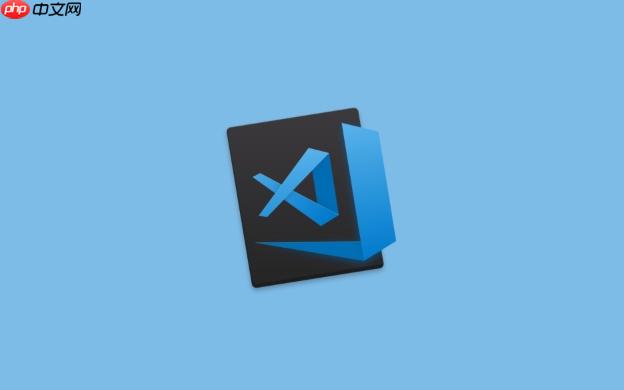
VS Code的自動(dòng)補(bǔ)全功能,能幫你大幅提升編碼效率。核心在于配置好settings.json,讓VS Code了解你的編程習(xí)慣和項(xiàng)目結(jié)構(gòu)。

直接編輯VS Code的 settings.json 文件是配置自動(dòng)補(bǔ)全的關(guān)鍵。打開(kāi)方式:文件 -> 首選項(xiàng) -> 設(shè)置,然后在搜索框輸入 “settings.json”,選擇 “在 settings.json 中編輯”。
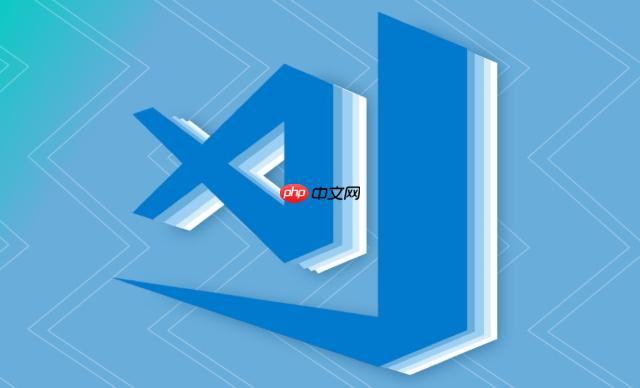
解決方案

-
啟用/禁用自動(dòng)補(bǔ)全:
"editor.quickSuggestions": { "other": true, "comments": false, "strings": true }- other: 控制在編寫(xiě)代碼時(shí)是否顯示建議。
- comments: 控制在編寫(xiě)注釋時(shí)是否顯示建議。
- strings: 控制在編寫(xiě)字符串時(shí)是否顯示建議。
設(shè)置為 true 啟用,false 禁用。
-
控制觸發(fā)自動(dòng)補(bǔ)全的字符:
"editor.suggestOnTriggerCharacters": true
這個(gè)設(shè)置允許你通過(guò)特定的字符(比如 .,>,()來(lái)觸發(fā)自動(dòng)補(bǔ)全。
-
配置語(yǔ)言特定的自動(dòng)補(bǔ)全:
"[python]": { "editor.quickSuggestions": { "other": true, "comments": false, "strings": true }, "python.autoComplete.addBrackets": true }這個(gè)例子針對(duì)Python語(yǔ)言進(jìn)行了配置,啟用了自動(dòng)補(bǔ)全,并且啟用了自動(dòng)添加括號(hào)的功能。 [language] 部分替換成你想要配置的語(yǔ)言標(biāo)識(shí)符。
-
使用Emmet 語(yǔ)法:
VS Code 內(nèi)置了 Emmet,可以快速生成 HTML、css 代碼。
"emmet.includeLanguages": { "JavaScript": "javascriptreact" }, "emmet.triggerExpansionOnTab": trueemmet.triggerExpansionOnTab: 設(shè)置為 true 后,你可以通過(guò)按下 Tab 鍵來(lái)展開(kāi) Emmet 縮寫(xiě)。 emmet.includeLanguages: 允許你在其他類型的文件中使用 Emmet 語(yǔ)法,例如在 JavaScript 文件中使用 HTML Emmet 縮寫(xiě)。
-
調(diào)整自動(dòng)補(bǔ)全的排序:
"editor.suggestSelection": "first", "editor.suggest.localityBonus": true
editor.suggestSelection: 控制默認(rèn)選擇哪個(gè)建議。first 表示默認(rèn)選擇第一個(gè)。 editor.suggest.localityBonus: VS Code 會(huì)根據(jù)你當(dāng)前文件中的代碼,優(yōu)先顯示相關(guān)的建議。
VS Code 如何識(shí)別項(xiàng)目中的自定義函數(shù)和類進(jìn)行補(bǔ)全?
VS Code 依賴于語(yǔ)言服務(wù)器(Language Server)來(lái)提供智能補(bǔ)全。對(duì)于Python,通常使用Pylance或 Jedi。這些工具會(huì)分析你的代碼和項(xiàng)目結(jié)構(gòu),建立索引,從而提供準(zhǔn)確的補(bǔ)全建議。 確保你的項(xiàng)目根目錄下有 .vscode 文件夾,并且 settings.json 文件配置正確。 如果補(bǔ)全不生效,嘗試重啟 VS Code 或者重新加載窗口。
如何解決 VS Code 自動(dòng)補(bǔ)全延遲的問(wèn)題?
自動(dòng)補(bǔ)全延遲可能是因?yàn)橐韵聨讉€(gè)原因:
- 文件過(guò)大: 打開(kāi)的文件太大,導(dǎo)致 VS Code 分析時(shí)間過(guò)長(zhǎng)。
- 插件沖突: 某些插件可能會(huì)影響自動(dòng)補(bǔ)全的性能。嘗試禁用一些插件,看看是否有所改善。
- 硬件限制: 如果你的電腦配置較低,可能會(huì)出現(xiàn)延遲。
- 語(yǔ)言服務(wù)器問(wèn)題: 嘗試更換不同的語(yǔ)言服務(wù)器,例如從Pylance切換到Jedi,看看是否能解決問(wèn)題。
- 排除文件: 可以通過(guò)配置 files.exclude 和 search.exclude 來(lái)排除一些不必要的文件,減少 VS Code 的索引范圍。
如何使用代碼片段(Code Snippets)來(lái)提高編碼效率?
代碼片段允許你通過(guò)輸入一個(gè)簡(jiǎn)短的觸發(fā)詞,快速插入一段預(yù)定義的代碼。
-
創(chuàng)建代碼片段文件: 打開(kāi) 文件 -> 首選項(xiàng) -> 用戶代碼片段,然后選擇你想要?jiǎng)?chuàng)建代碼片段的語(yǔ)言。
-
編輯代碼片段文件: 代碼片段文件是一個(gè) JSON 文件,你可以定義自己的代碼片段。
{ "Print to console": { "prefix": "log", "body": [ "console.log('$1');", "$2" ], "description": "Log output to console" } }- prefix: 觸發(fā)詞,輸入 log 時(shí)會(huì)顯示這個(gè)代碼片段。
- body: 要插入的代碼。$1 和 $2 是占位符,你可以通過(guò) Tab 鍵在它們之間切換。
- description: 代碼片段的描述。
-
使用代碼片段: 在編輯器中輸入 log,然后按下 Tab 鍵,就可以插入 console.log(‘$1’); 代碼。
代碼片段是提高編碼效率的利器,特別是對(duì)于那些經(jīng)常使用的代碼塊。 善用自動(dòng)補(bǔ)全和代碼片段,能讓你的 VS Code 更加智能,編碼更加高效。
.jpg)

















.png)
